Résumé:
Les documents Word perdus, supprimés ou non enregistrés sur votre Mac peuvent être récupérés à l'aide de méthodes manuelles telles que la récupération automatique ou le dossier temporaire. Dans les cas où ils ne fonctionnent pas, sachez comment récupérer un document Word sur Mac à l'aide de Remo Mac File Recovery Software - un puissant outil de récupération de données Mac pour vous aider récupérer des fichiers supprimés sur Mac. Cela permet de récupérer facilement des documents Word définitivement supprimés ou perdus. Récupère les fichiers .doc et .docx sur n'importe quelle version de Word, y compris Word 2019 !
Table des matières
- Raison de la perte de données à partir d'un fichier de document Word non enregistré
- Comment récupérer des documents Word non enregistrés sur un Mac à l'aide de la récupération automatique ?
- Récupérer des documents Word non enregistrés à partir de dossiers temporaires
- Comment récupérer des documents Word à partir de la corbeille Mac.
- Comment récupérer des documents Word supprimés sur Mac à l'aide de Time Machine
- Comment récupérer des fichiers supprimés ou perdus à l'aide du terminal Mac ?
- Comment récupérer des fichiers de documents Word supprimés définitivement à l'aide de Remo Recover
- Mesures préventives pour éviter la suppression d'un document Word sur Mac
Raisons Derrière le Document Microsoft Word Manquant ou Perdu
- Accidental Deletion: L'une des raisons les plus courantes de perte de fichiers est la suppression accidentelle. Vous avez peut-être accidentellement supprimé le fichier en essayant de supprimer un autre fichier ou en effectuant une autre action sur le fichier.
- Software Issues: Parfois, en raison de problèmes logiciels ou de problèmes, les fichiers peuvent être supprimés ou perdus. Par exemple, si l'application Word se bloque alors que le fichier est ouvert, le fichier peut être perdu.
- Power Outages: Les pannes de courant ou d'autres perturbations de l'alimentation électrique peuvent également entraîner la perte de fichiers. Si votre ordinateur s'arrête brusquement pendant que vous travaillez sur un fichier Word, vous risquez de perdre le fichier.
- Accidental closure of Word application: Si vous avez accidentellement fermé l'application Word ou le document sans enregistrer les modifications que vous avez apportées récemment, cela peut entraîner une perte de données.
- Human Error: Parfois, des fichiers peuvent être perdus en raison d'une erreur humaine. Par exemple, vous avez peut-être accidentellement enregistré le fichier au mauvais emplacement ou l'avez supprimé sans vous en rendre compte.
- Virus or Malware: Les virus ou les logiciels malveillants peuvent corrompre vos fichiers ou les supprimer. Ces programmes malveillants peuvent infecter votre ordinateur par divers moyens, tels que le téléchargement de fichiers infectés ou le clic sur des liens suspects.
Comment Récupérer des Documents Word Non Enregistrés
Avez-vous fermé votre document Word sans enregistrer le fichier ou éteint le PC de manière inattendue ? Si la réponse est oui, vous risquez de perdre votre précieux fichier Word. Pour surmonter cette situation décourageante, faites défiler vers le bas et apprenez à récupérer des documents Word non enregistrés sur un Mac
Méthode 1 : Comment Récupérer un Document Word Non Enregistré sur un Mac à l'aide de la Récupération Automatique ?
Microsoft Word dispose d'une application intégrée appelée Auto Recovery pour récupérer des fichiers non enregistrés sur un Mac. L'application peut s'activer par défaut pour enregistrer les fichiers Word Document toutes les 10 minutes. Même si vous n'enregistrez pas les fichiers Word manuellement, l'application enregistre le document Word toutes les 10 minutes où vous apportez les modifications au document.
Même si vous n'avez pas enregistré les fichiers Word, sachez comment les récupérer sur macOS en suivant les étapes ci-dessous.
- Aller à Finder sur Mac et cliquez sur Go > Go To Folder
- Tapez ensuite le chemin du dossier comme indiqué ci-dessous (en remplaçant nom d'utilisateur par votre nom d'utilisateur):
- /Users/'username'/Library/Containers/com.microsoft.Word/Data/Library/Preferences
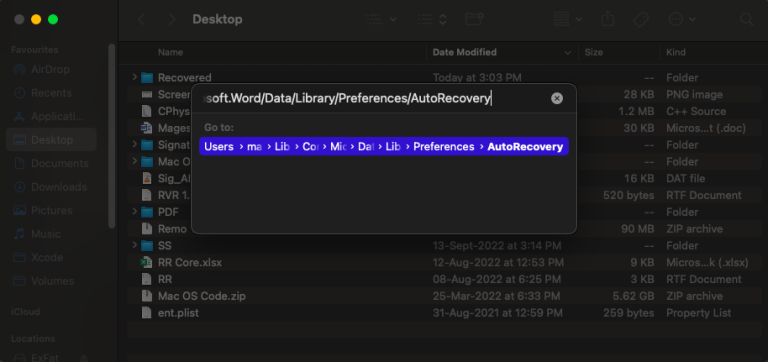
Recherchez vos fichiers Word perdus dans ce dossier de récupération automatique. Vos documents Word non enregistrés et les documents qui ont disparu lorsque Word s'est arrêté de manière inattendue se trouvent probablement dans ce dossier.
Methode 2: Récupérer un Document Word non Sauvegardé Mac à partir de dossiers temporaires
Il s'agit d'une application intégrée spéciale appelée Terminal sur un Mac. En utilisant cette application de terminal, vous pouvez facilement récupérer des documents Word non enregistrés sans l'aide d'un logiciel de récupération de données. Suivez l'étape indiquée ci-dessousd récupérer word non enregistré mac.
- Allez à la Finder, double-cliquez sur le utility option. Lancez le Terminal.
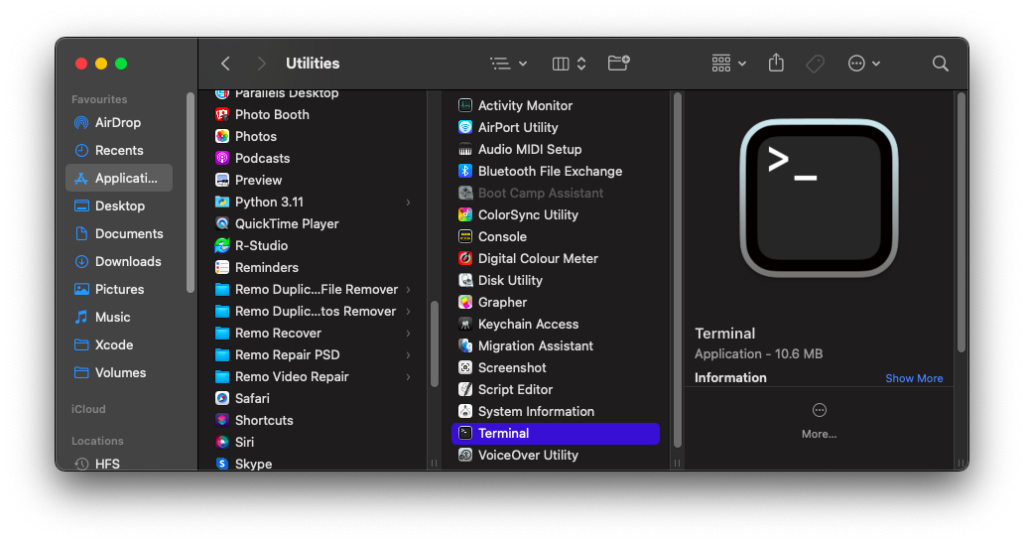
- Une fois dans le terminal, tapez “$TMPDIR” dans la fenêtre et appuyez sur “Enter”.
- Vous serez dirigé vers le dossier TMP qui stocke temporairement les fichiers.
- Ouvrir le dossier des éléments temporaires, Right-click sur les fichiers Word non enregistrés et ouvrez avec Microsoft Word.
- Enregistrez votre fichier de document Microsoft Word en cliquant sur Fichier > Enregistrer sous et enregistrez-le à un autre emplacement souhaité.
Note importante: Des milliers de personnes recherchent sur Google comment récupérer document word non enregistré mac. les utilisateurs sont confrontés à des problèmes pour certaines raisons, comme malheureusement, ils quittent l'application sans enregistrer le fichier ou l'arrêt inattendu de l'ordinateur et bien d'autres. Si vous faites partie de ceux qui ont des problèmes avec le fichier word sur Mac, parcourez l'article et continuez à lire
Comment Récupérer des Documents Word Supprimés sur Mac
Dans cette section, nous sommes ici pour vous montrer 3 méthodes géniales pour récupérer des documents Word supprimés sur Mac. Si vous cherchez une solution immédiate, cliquez ici.
Methode 1: Comment Récupérer un Document non Enregistré sur Corbeille Mac.
Chaque fois que votre document Word ou des fichiers importants sont supprimés ou perdus, la première chose que vous devez faire est de vérifier dans la corbeille Mac. Tous les éléments supprimés sont directement transférés dans une corbeille Mac par défaut. Suivez l'étape ci-dessous et récupérez le document Word supprimé de la corbeille Mac.
- Aller sur Mac Trash.
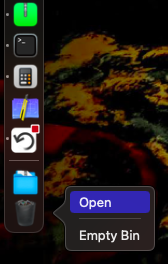
- Find le document Word, la feuille Excel, etc. que vous avez supprimé.
- Sélectionnez et “Right click” sur le document Word supprimé que vous souhaitez restaurer à partir de la corbeille Mac.
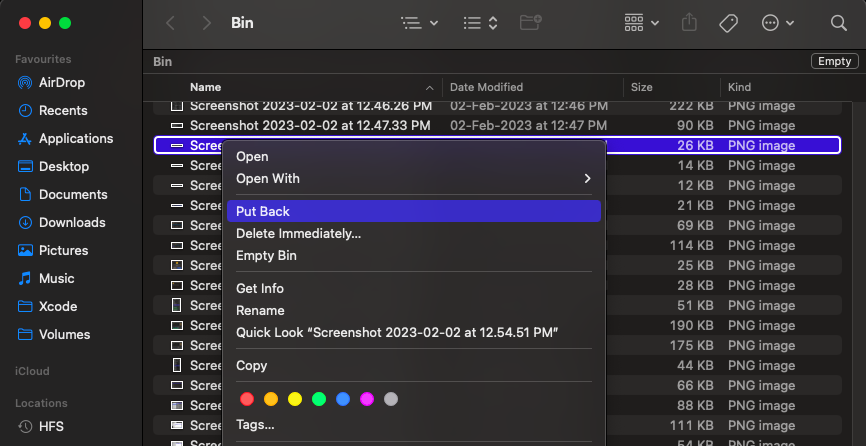
- Clique sur le Put Back option pour récupérer des documents Word non enregistrés sur Mac.
Méthode 2 : Comment Recuperer Fichier Word Supprimé Mac à l'aide de Machine à Remonter le Temps
Avant de commencer les étapes de récupérateur de document word pas enregistré mac, soyez conscient de cette chose avant de supprimer les fichiers. Tout d'abord, vous devez activer l'option de sauvegarde Time Machine
- Utilisez le moyen le plus intelligent de trouver la machine à voyager dans le temps en utilisant le projecteur, appuyez sur cmd + barre d'espace et tapez Time machine, une fois qu'elle apparaît, lancez l'application.
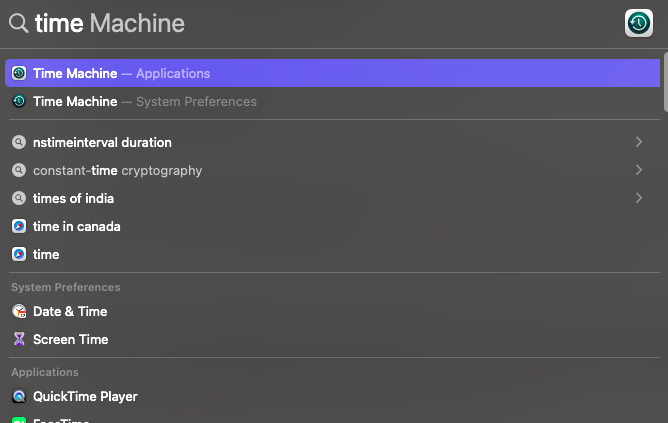
- Vous pouvez maintenant localiser le document Word en entrant la date et la chronologie spécifiques. Lorsque vous les avez perdus ou supprimés sur Mac, récupérez un document Word non enregistré.
Méthode 3 : Comment Récupérer un Document Word Supprimé sur Mac à l'aide du Terminal Mac ?
1: Aller à Finder, Cliquer sur Go, suivi d'un clic sur le utilities option. Lancez le Terminal.
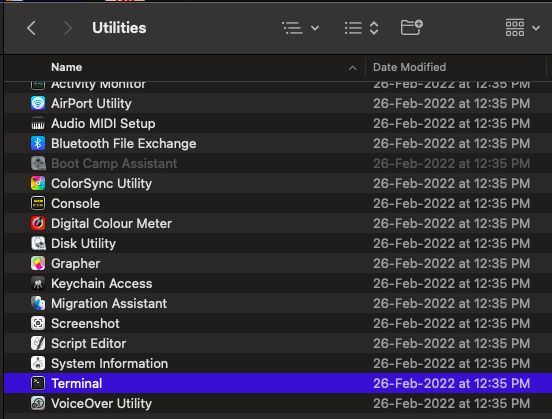
2: Une fois dans le Terminal. Entrer le "cd." commande et appuyez sur la Return clé.
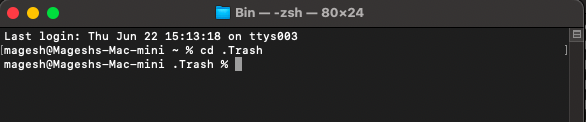
3: Taper Is -al /.Trash pour afficher le contenu du dossier
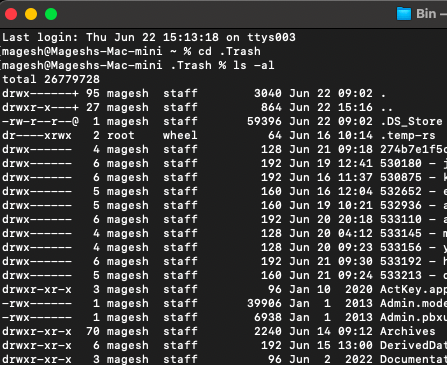
4: Taper mv filename../ (remplacez filename par le nom complet du fichier que vous venez d'effacer), puis appuyez sur la touche Return key.
5: Taper mv filename../destination (destination, où vous voulez que le fichier soit restauré)
6: Taper Quit et appuyez sur Return.

7: Pour déterminer si les fichiers souhaités ont été récupérés ou non. Recherchez les fichiers supprimés dans le Finder en tapant leurs noms dans le champ de recherche.
Si vous ne parvenez pas à localiser les fichiers que vous recherchez, vous pouvez essayer les techniques suivantes pour les récupérer.
Note: Si les méthodes mentionnées ci-dessus ne vous ont pas aidé à récupérer un document Word non enregistré, vous pouvez essayer la solution suivante, où nous avons discuté de notre spécialiste Logiciel de récupération de fichiers Remo.
Méthode 4 : Comment Récupérer des Fichiers de Documents Word Supprimés Définitivement à l'aide de Remo Recover
Préparez-vous à découvrir le logiciel ultime de récupération de données. Récupérer des données à partir d'un ordinateur semble si difficile, mais c'est si facile lorsque vous disposez d'un logiciel de récupération de données fiable comme Remo Recover.
En utilisant cet outil, vous pouvez effectuer une récupération de données sans tracas. Remo Recover est un outil spécialement conçu pour récupérer des données en raison de tout scénario de perte de données comme la corruption, les dommages, la suppression accidentelle et bien d'autres. L'outil est livré avec une interface sans utilisateur et est facile à gérer dans votre voyage de récupération de données, et cet outil est livré avec un algorithme avancé de récupération de données pour analyser et récupérer plus de 500 types de fichiers rapidement et facilement comme { fichiers Excel, Word documents, PDF, photos, image brute, vidéo, audio, etc} en seulement 3 clics simples.
L'outil est désormais compatible avec toutes les versions de macOS.
Un support technique 24h/24 et 7j/7 est disponible pour vous aider dans votre parcours de récupération de données
Téléchargez l'outil maintenant et commencez votre récupération de données maintenant.
Étapes pour Récupérer Document word Supprimé Mac.
Téléchargez et installez le logiciel Remo Recover Mac sur votre ordinateur et suivez les étapes pour récupérer fichier non enregistré word mac
- Lancez Remo Recover Mac et choisissez "Recover Files" parmi l'une des trois options disponibles.
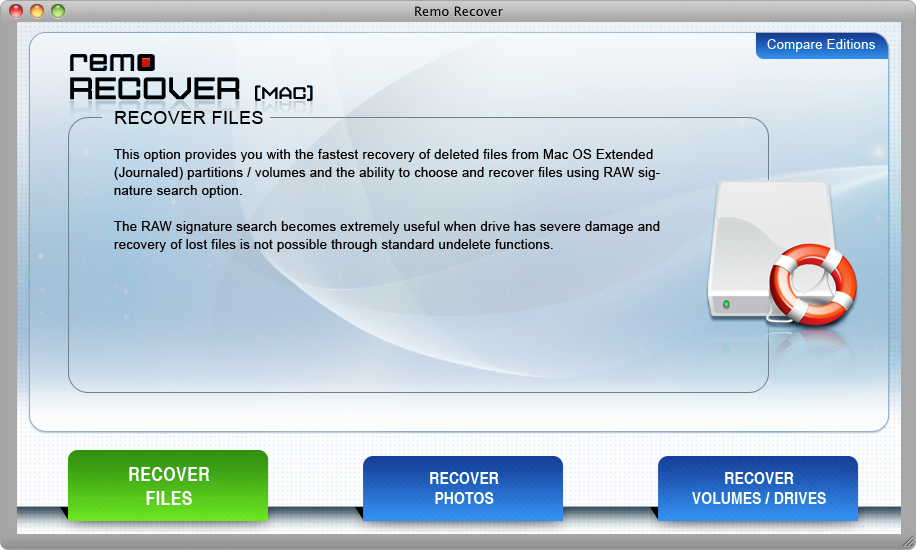
- Décidez de l'option que vous souhaitez choisir “Recover Lost Files” ou “Recover Deleted Files” option.
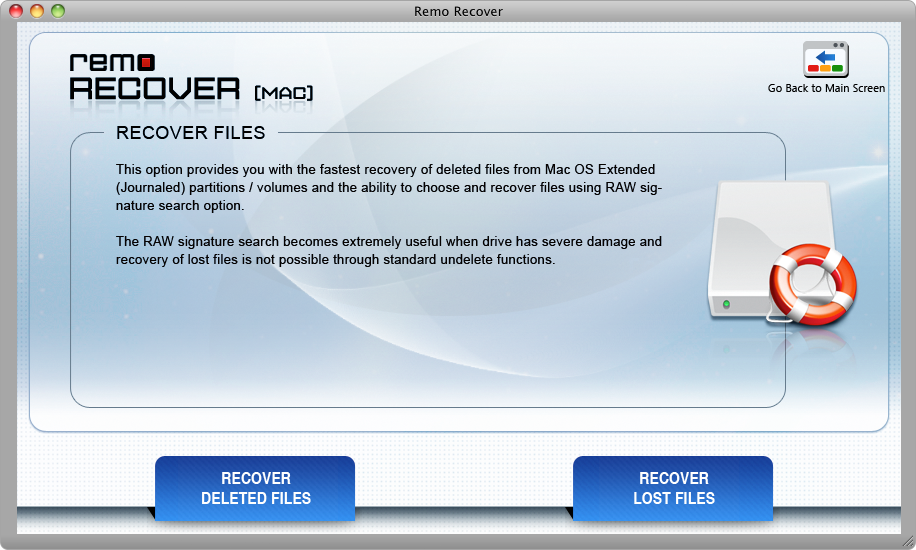
- Choisissez le Mac Volume ou lecteur de stockage sur lequel vous souhaitez récupérer des documents Word non enregistrés sur Mac et cliquez sur Next.
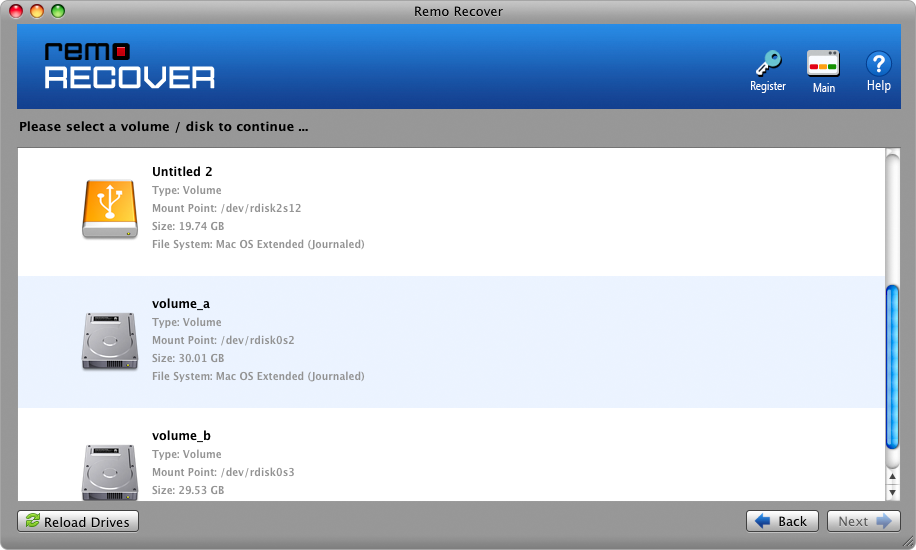
- Après avoir sélectionné le lecteur, l'outil peut démarrer automatiquement la numérisation.
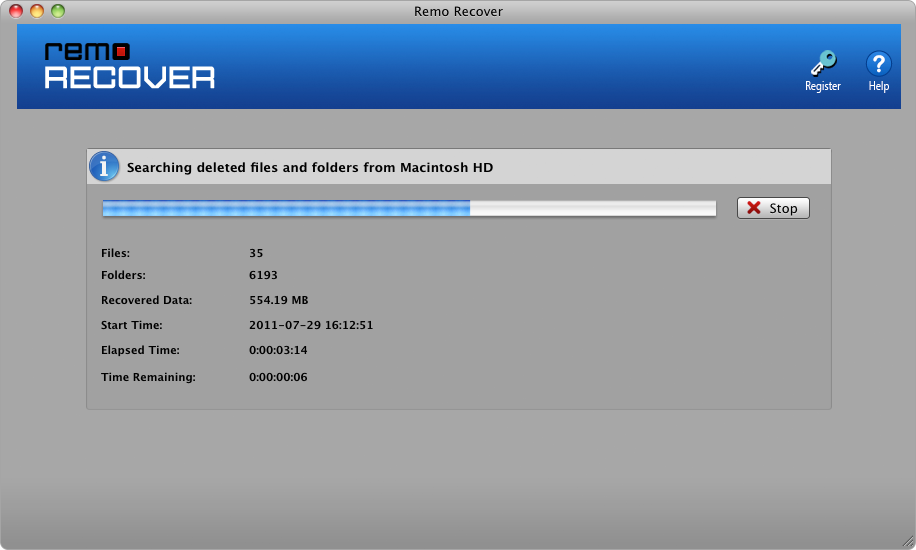
- Une fois le processus de numérisation terminé, vous pouvez Preview les fichiers récupérés en cliquant dessus, gratuitement et Save les fichiers récupérés à l'emplacement souhaité.
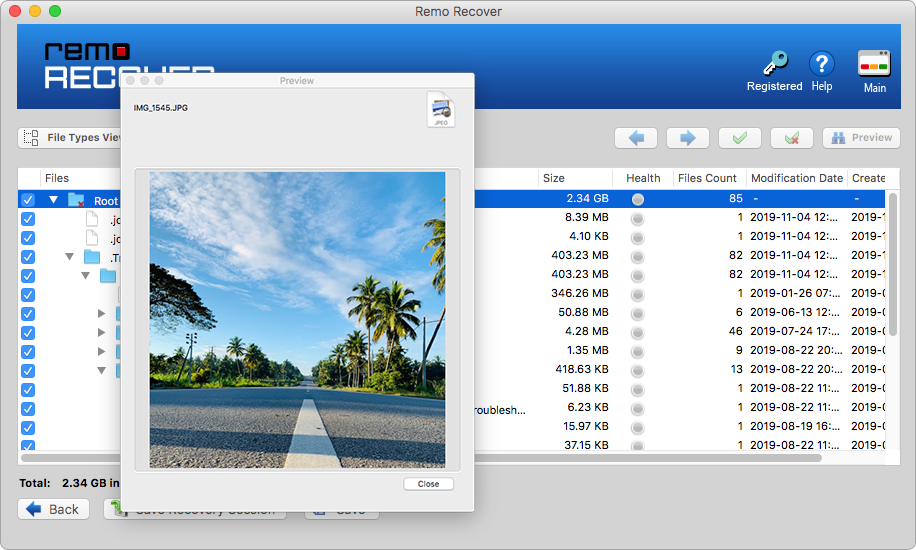
Mesures de précaution pour éviter la suppression d'un document Word sur Mac
- Sauvegardez votre document Word sur un disque dur externe
- Soyez prudent lors de la suppression de documents Word à l'aide de la commande touches supprimées
- Vérifiez que les fichiers sont là dans la corbeille Mac avant de les vider.
- Activez l'option de récupération automatique dans votre document Word
- Prenez l'aide de Cloud Services pour éviter la perte de données.